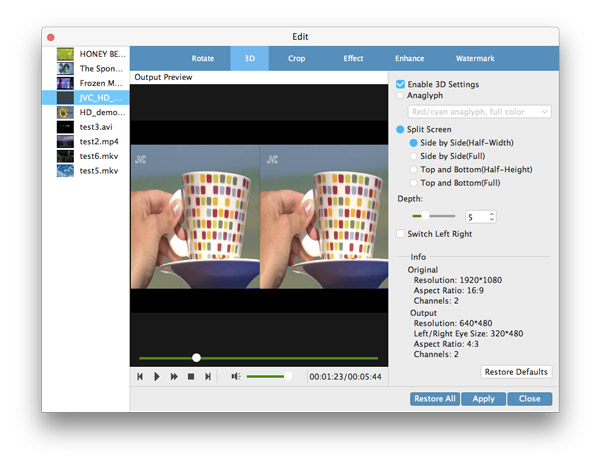Skulle du dela dina favorit DVD-filmer med dina vänner som inte har någon DVD-enhet tillgänglig och njuta av videor som inte är kompatibla med din iPhone 5, iPhone 4S, iPad mini och fler andra digitala mediaspelare? Tipard DVD Ripper Pack för Mac är din bästa assistent för att hantera alla DVD- och videokopierings- och konverteringsproblem. Det är enkelt att rippa DVD på Mac. Det professionella Mac DVD Ripper Pack är inte alls svårt att använda. Låt oss här se hur du gör bästa videoutdata med Tipard DVD Ripper Pack för Mac
Klicka på knappen "Ladda DVD-skiva" för att ladda DVD-skivan du vill konvertera, eller välj "Ladda mapp" eller "Ladda IFO-fil" från rullgardinsmenyn "Ladda DVD-skiva".
Denna Mac DVD Ripping-programvara stöder nästan alla video- och ljudformat. Klicka på rullgardinsmenyn bredvid "Profil", så kan du välja önskat videoformat som du vill. Eller så kan du ange det format du behöver i snabbsökningsrutan och välj ett av de format du önskar.
Klicka på "Konvertera"-knappen för att rippa DVD-skivor till önskat video-/ljudformat. I konverteringsfönstret kan du förhandsgranska DVD-källfilmerna. Batchkonvertering stöds, så du har möjlighet att få flera videoformat vid en konvertering.
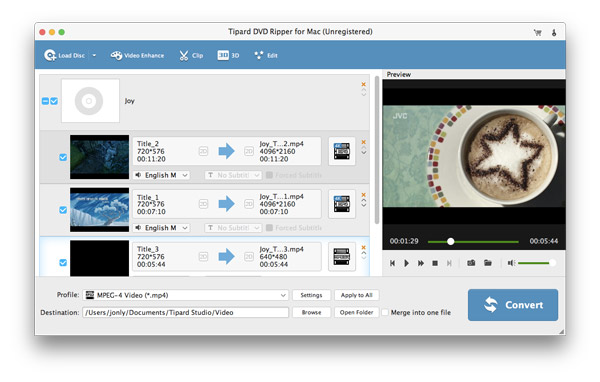
Klicka på knappen "Lägg till fil" och välj dina målfiler från din lokala skiva; eller dra filerna direkt till programmet.
Klicka på rullgardinsmenyn "Profil" och välj önskat video-/ljudformat; eller skriv in önskat videoformat i snabbsökningsrutan och välj utdataformat.
Äntligen får du konvertera videor till ditt önskade format. Förloppsindikatorn visar hur mycket konverteringen har slutförts. Klicka på knappen "Paus" eller "Stopp" för att styra processen.
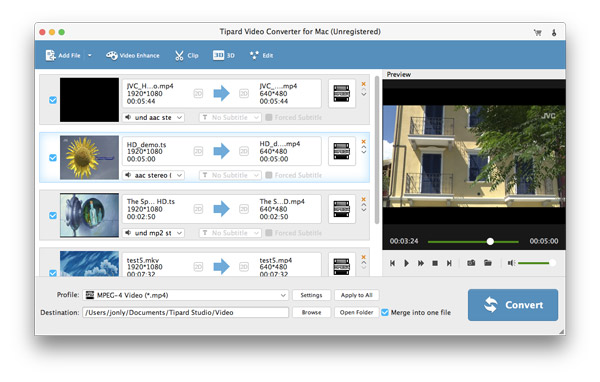
Förutom att rippa DVD-skivor och konvertera videor på Mac, kan du med det här bästa Mac DVD Ripper Pack även redigera videon med flera videoredigeringsfunktioner. Denna Mac DVD Ripper Pack-programvara garanterar dig en ideal videoeffekt.
I "Redigera"-fönstret klickar du på "Effekt" för att justera videoeffekten inklusive ljusstyrka, mättnad, kontrast, nyans och volym. Du kan dra skjutreglaget för varje effekt och ändra motsvarande parameter.
Detta mångsidiga Mac DVD-rippningspaket gör att du kan trimma videolängden, och du är fri att dra skjutreglaget för att ställa in starttid och sluttid; eller ange önskad tid i motsvarande textområde.
Inte nöjd med videoramen? Det kraftfulla DVD Ripping Pack för Mac kan beskära videoramen som du vill. Markera alternativet "Behåll bildförhållande" och du är fri att välja Original, Crop area, 16:9 och 4:3 enligt dina behov. Positionen och zoomläget är också justerbara.
I redigeringsfönstret "Vattenstämpel" kan du markera alternativet "Aktivera vattenstämpel" och sedan markera "Text" eller "Bild" för att lägga till motsvarande vattenstämpel.
I huvudgränssnittet, välj de filer du vill slå ihop till en ny fil och klicka på knappen "Slå samman". Du kan se den sammanslagna filen i filområdet. Efter konverteringen kan du njuta av flera filer i följd.